
چرا کابل HDMI صدا ندارد؟ چرا هنگام اتصال کنسول به تلویزیون صدا قطع است؟ چگونه میتوان مشکل قطع شدن صدا هنگام اتصال با HDMI را رفع کرد؟ اگر شما هم با چنین مشکلات و سوالاتی روبرو شدهاید، این مقاله برای شما نگارش شده است که به سوالاتتان پاسخ دهد. HDMI یک رابط برای انتقال صوت و تصویر است که از طریق آن میتوان تصویر را با کیفیت بالاتری مشاهده کرد. اما هنگام اتصال لپ تاپ به تلویزیون و یا هر دو دستگاهی که دارای پورت HDMI هستند، ممکن است با اختلالاتی از جمله قطع شدن صدا، مواجه شوید. با ما همراه باشید تا علل اصلی قطع صدا هنگام اتصال با اچ دیام آی را بطور کامل بررسی و راهکارهایی را جهت رفع آنها معرفی کنیم.
قبل از هر چیزی ابتدا مطمئن شوید که سیم کابل سالم است و هیچگونه پارگی یا تا شدگی را ندارد. اگر از سالم بودن کابل HDMI مطمئن نیستید. سعی کنید که لپتاپ خود را به دستگاه دیگری از جمله، کنسول، مانیتور، تلویزیون و... متصل کنید تا ببینید باز هم صدا مشکل دارد یا نه؟ استفاده از کابلهای بیکیفیت میتواند اختلالاتی در صدا و تصویر برایتان رقم بزند؛ حتما از کابل hdmi با کیفیتی برای اتصال دستگاههای خود به هم استفاده کنید.

عدم پخش صدا میتواند دلایل متفاوتی داشته باشد به همین دلیل پیشنهاد میکنیم که مواردی که در ادامه ذکر میشود را بطور کامل بررسی کنید. دو سر کابل را جابجا کنید. از اتصال محکم کابل به هر دو دستگاه مطمئن شوید. ممکن است کابل به درستی متصل نشده یا شل شده باشد. گاهی اوقات ممکن است پورت hdmi دستگاه شما آسیب دیده و دچار ایراد اساسی شده باشد. در این صورت حتی تصویر را هم مشاهده نمیکنید.
اگر دستگاه شما پورت دیگری دارد، کابل را به پورت دیگر متصل کنید. اگر باز هم صدا برقرار نشد، اسپیکر تلویزیون، مانیتور و هر دستگاهی که میخواهید به آن متصل شوید را بررسی کنید. در مرحلهی بعد سعی کنید که ویندوز، یا سیستم عامل دستگاه خود را به آخرین نسخه منتشر شده آپدیت کنید. قبل از اینکه کابل را به دستگاههای خود متصل کنید هر دو دستگاه را خاموش کنید بعد کابل اچ دی ام آی را متصل و دستگاههای خود را روشن کنید. در صورتی که بدون اتصال کابل، دستگاه شما صدا دارد، راههای زیر را دنبال و تست کنید.
ممکن است مشکل از تنظیمات صدای ویندوز باشد. برای اینکه مطمئن شویم این تنظیمات به درستی اعمال شده از روی taskbar روی آیکن اسپیکر راست کلیک کنید و گزینهی sound را انتخاب کنید. از پنجرهی باز شده از سربرگ Playback گزینه دستگاه hdmi مورد نظر خود یا روی گزینه Digital Output Device راست کلیک کنید و سپس با انتخاب گزینهی Set as Default Device دستگاه خود را به عنوان پیشفرض قرار دهید. با این کار اگر میخواهید لپتاپ را به تلویزیون متصل کنید، صدا از تلویزیون پخش میشود. لازم به ذکر است در صورتی که میخواهید صدا را از لپتاپ خود پخش کنید، در همین سربرگ playback اسپیکر خود را انتخاب و گزینهی set default را کلیک کنید. و در نهایت تنظیمات را با ok ذخیره کنید.
ممکن است مشکل نرمافزاری باشد و درایورها با هم سازگاری نداشته باشند؛ به همین دلیل بعد از اینکه از سالم بودن کابل hdmi مطئمن شدید درایور صدا و کارت گرافیک را بررسی میکنیم. برای این کار روی This pc راست کلیک کنید و گزینهی properties را انتخاب کنید. در پنجره باز شده devie manager را کلیک کنید. در این مرحله به بخش video Sound and game controllers بروید و کارت گرافیک و کارت صدا خود را به آخرین نسخه خود آپدیت کنید. جهت آپدیت از منوی صفحه device manager تب view را انتخاب و گزینه Show hidden devices را کلیک کنید. با این کار درایورهایی که مخفی شدهاند نمایش داده میشود. در ادامه در همین صفحه device manager از بخش system devices روی گزینه High Definition Audio Controller راست کلیک کنید و گزینه Enable را کلیک کنید. اگر گزینه enable به هر دلیل اعمال نشد روی همین گزینه راست کلیک و این بار properties را انتخاب کنید. در پنجره بعدی در تب پیشفرض general گزینه enable device را در پایین صفحه کلیک و در نهایت ok را کلیک کنید. حتما در این بخش بررسی کنید که درایور کارت گرافیک شما آپدیت باشد.
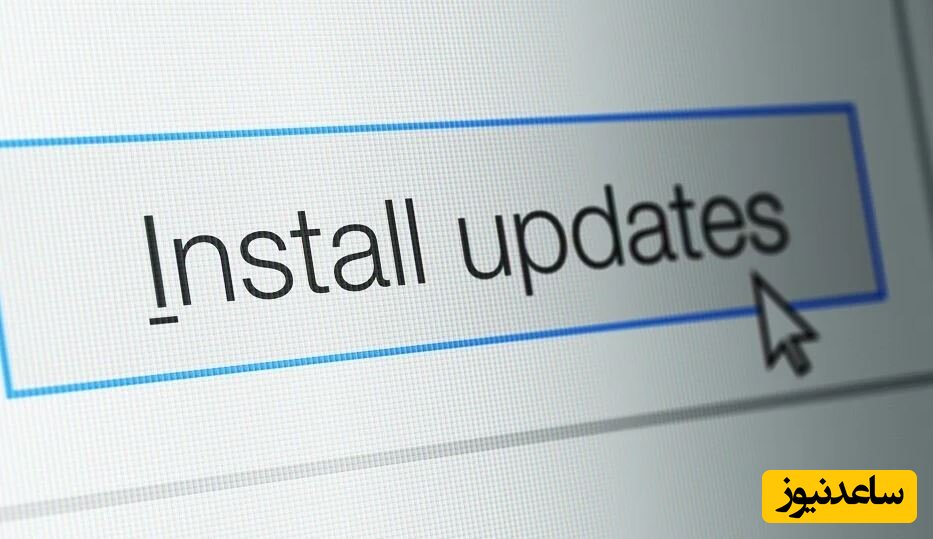
کلیه درایوها را با نصب آنتی ویروس قوی یا با استفاده از firewall ویندوز خود اسکن کنید. ممکن است بدافزاری روی سیستم شده نصب شده باشد و در عملکرد درایورهای شما اختلالی ایجاد کرده باشد. با اسکن فایلهای خود میتوانید از نصب یا عدم نصب بدافزار اطمینان حاصل کنید. همچنین برای اطمینان بیشتر، نرمافزارهای نصب شده روی سیستم خود را در بخشcontrol panel بررسی کنید. اگر نرمافزاری میبینید که شما آن را نصب نکردهاید یا مورد مشکوکی دیدید آن را حذف کنید. توجه کنید که اگر از نرمافزارهای سیستمی اطلاعی ندارید این کار را به یک متخصص بسپارید. در صورتیکه که در روزهای اخیر مشکلی در خصوص صدا با استفاده از کابل hdmi نداشتید، آخرین نرمافزاری که روی سیستم خود نصب کردهاید را حذف کنید، ممکن است اختلال از سمت این نرمافزار باشد.
هنگامی که از سیستم خود استفاده میکنید چه در حال وبگردی باشید و چه در حال کار با نرمافزار خاصی یا شنیدن موسیقی، دیدن فیلمی و... سیستم در کش خود فایلهای موقتی را ایجاد میکند. گاهی اوقات این فایلهای موقت میتوانند عملکرد بعضی از اتصالها و نرمافزارها را با اختلالاتی همراه کنند. جهت اطمینان از اینکه hdmi صدا ندارد مربوط به این نوع فایلها نیست، فایل و پوشههای موقت را حذف کنید. برای حذف فایل و پوشه های موقت در منوی استارت Disk CleanUp را تایپ و اینتر کنید. در صفحه ایجاد شده با تیک زدن فایلهای موقتی که میخواهید پاک شود را انتخاب و در نهایت در پایین صفحه Clean Up System Files را انتخاب و در نهایت ok کنید.

کابلهای بیکیفیت و ارزان میتوانند دائما برای ما مشکلات زیادی از جمله قطع و وصلی در صدا و تصویر را ایجاد کنند. استفاده از لوازم جانبی با کیفیت منجر به تجربهی کاربری لذتبخش در فرایند کار میشود. در این مقاله دلایل اصلی اینکه چرا کابل hdmi صدا ندارد را بطور کامل بررسی و راهکارهای و نکات زیادی را جهت رفع این مشکل شرح دادیم. امیدواریم که با این مقاله مشکل قطع صدای hdmi شما رفع شده باشد.
بنابراین اگر شما کاربران عزیز ساعدنیوز نیز از روش دیگری برای رفع مشکل قطع صدا با hdmi استفاده میکنید، در بخش کامنتها نظر خود را بنویسید. همچنین برای مشاهده ی مطالب مرتبط دیگر میتوانید به بخش آموزش ساعدنیوز مراجعه نمایید. از همراهی شما بسیار سپاسگزارم.